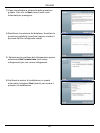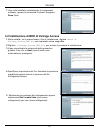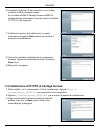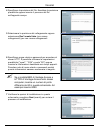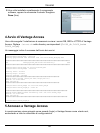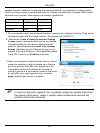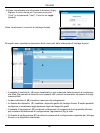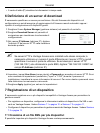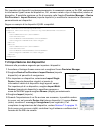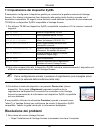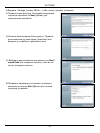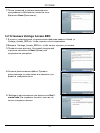ITALIANO
68
Per importare più dispositivi contemporaneamente, è necessario creare un file XML contenente
le informazioni (quali nome del dispositivo, OUI, numero seriale e tipo di dispositivo) relative al
dispositivo. È possibile scaricare un file di esempio nella finestra Provision Manager > Device
Pre-Provision > Import Devices (importa dispositivi) e modificarlo inserendo le informazioni
personalizzate sui dispositivi.
Segue un esempio di te dispositivi ZyXEL compatibili.
7.2 Importazione dei dispositivi
Attenersi alla procedura seguente per importare i dispositivi.
1 Accedere a Vantage Access come root e scegliere l'icona Provision Manager.
2 Scegliere Device Pre-Provision > Import Devices (importa
dispositivi) nel pannello di navigazione.
3 Per importare un dispositivo, selezionare Import Single
Device (importa dispositivo singolo) e inserire le
informazioni relative al dispositivo negli appositi campi.
Per importare più di un dispositivo, scegliere Import Multi-
Devices (importa più dispositivi) e specificare percorso e
nome del file XML oppure scegliere Browse (sfoglia) per selezionarlo.
4 Scegliere Import (importa).
5 Quando l'importazione di un file avviene con successo, è possibile vedere
le nuove voci nel pannello Device List (elenco dispositivi). Il campo Status
(stato) visualizza il messaggio Unregistered (non registrato). Per
completare la registrazione del dispositivo, vedere Sezione 7.3 a pagina 12.
Se le nuove voci non sono visibili, controllare i log di sistema e verificare che il
formato del file XML sia corretto.
<?xml version="1.0" encoding="UTF-8"?>
<Template xmlns:xsi="http://www.w3.org/2001/XMLSchema-instance">
<Device>
<deviceName>Device1</deviceName>
<OUI>001349</OUI>
<serialNumber>001349000000</serialNumber>
<deviceType>P-2602HW-D1A</deviceType>
<Device>
<Device>
<deviceName>Device2</deviceName>
<OUI>001349</OUI>
<serialNumber>00134900000a</serialNumber>
<deviceType>P-2802HWL-I1</deviceType>
<Device>
</Template>